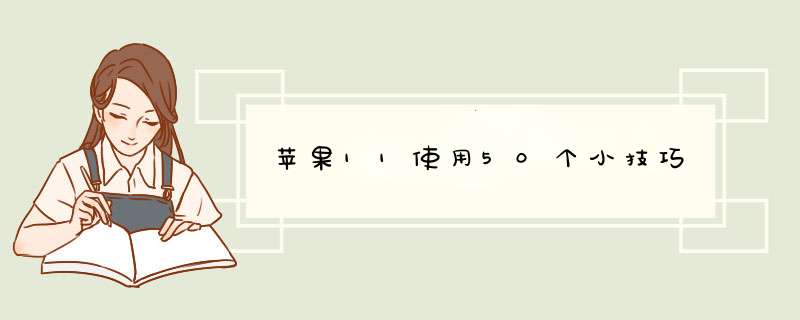
1、 手势:由于取消了Home按钮,打开应用程序切换器可能是比较麻烦的操作之一。官方描述从屏幕底部的中间DAO中滑出,等待应用程序切换器出现。相反,从底部向上滑动一个弧线,切换器就会出现。
2、Home键:如果你真的很想念Home键,你至少可以把它恢复到它的虚拟形式。输入>通用>辅助功能>辅助触摸,打开它,屏幕上会出现一个虚拟的主页按钮。
3、电池电量百分比:iOS默认不显示电池电量百分比。IPhoneX已经删除了这个选项,但不用担心,你可以从屏幕右侧向下滑动,打开控制中心,在那里你可以看到电池寿命的百分比。
4、 密码解锁:如果你不想使用面部ID,你可以快速禁用它,用这个方法:只要你连续按下电源按钮五次,面部ID自动关闭,解锁手机的方式成为密码。
5、省电:iPhoneX本身的电池寿命就足够了。如果这还不够,简单地将壁纸改为纯黑色,翻转颜色,然后设置颜色滤镜为灰度以节省电能。
人民网-iPhoneX用户需要知道的12个隐藏小技巧
1、隐藏符号
按住键盘上的某个键不放,就会跳出隐藏的相似符号可以选择输入
2、快速回到页面顶端
用Safari浏览网页或使用其他程式的时候,只要点击萤幕上方的「状态列」,就能快速回到页面的最端顶
3、点击翻页
除了可以用手指滑动换页外,点击桌面左下右下角,一样可以切换翻页
4、iPad的隐藏指南针
打开系统自带地图,按两下“我的位置”图标,隐藏的指南针就会出现了。
5、快速静音
按住向下的降低调量键两秒钟,iPad就会快速变成静音模式
6、常用域名
在浏览器输入网址时,按住键盘上的〔com〕键,就会跳出net、edu、hk、tw等其他常用网域名可以选择
7、摇晃iPad撤销输入
文字输入错误时,只要摇晃iPad机身,就会跳出提示可以「撤销输入」,点击「撤销输入」即可重新输入文字。
8、取消EQ省电
如果你打开了音乐播放器iPod的EQ功能,打开后会令歌曲更悦耳动听,但是一直开启「均衡器」,会耗费不少电量,可以到「设定」→「iPod」→「均衡器」里关闭
9、句号快捷键
在输入英文或中文时,只要在输入的文字后面连按两下〔Space〕空白键,就可以快速输入一个句号。
10、将键盘分成两半儿
由于 iPad 的屏幕尺寸比较大,双手拿着打字会比较费劲,尤其是手比较小的女生。其实,你只需要用两个大拇指将键盘强行“掰开”就可以了,也就是将手指放在键盘的左边和右边,然后做出往两边拉一下的动作。
11、点击空白处也能出字
搭载iOS 5的iPad可以实现键盘拆分功能,这样一来,双手握持时两个大拇指就能很方便的输入字符。拆分后的中间空白面板没用了吗不是的,在图示位置隐藏了六个字母,左侧三个是Y、H、B,右侧三个是T、G、V,刚好对应的是键盘上原本挨着的两个字母。
12、浮动键盘
按住系统自带键盘右下角的按钮2秒钟,就会出现浮动键盘和拆分键盘。点击浮动键盘,键盘就会上浮。
13、双击 Home 键调屏幕亮度
双击 Home 键之后会展示后台正在运行的任务列表,如果再用手指往右滑动列表,你就会发现这里有直接调节屏幕亮度的滑块,并且还可以从这里播放音乐、调整音量、启动「音乐」应用。
14、在 Dock 栏放6个图标
主屏幕最下面的那一栏叫做 Dock 栏,如果你新买的 iPad,会注意到 Dock 栏只有4个图标,其实是可以放6个图标的,你只需要把主屏幕上的图标拖到 Dock 栏上去就可以了。
15、将不常用的程序放到文件夹里
在 iPad 上创建文件夹非常简单,你只需要将一个程序图标拖到另一个程序图标上,就会自动创建文件夹,并将这两个程序都放到一个文件夹里。接下来,你还可以将更多的图标拖着放进去。建议大家把不常用的应用都放到文件夹里。
16、将网站收藏到主屏幕上
在浏览网页时,如果遇到比较喜欢的网站,可以直接将其收藏到主屏幕上。方法很简单,直接点击 Safari 浏览器地址栏左侧的「箭头」按钮,然后选择「添加到主屏幕」即可。这样,下次访问该网站就可以直接点击主屏幕上的图标访问,而不用进入浏览器再输入网址了。
17、大小写快速切换
默认情况下,单击↑按键后该字符就会变成蓝色,再次输入字母时就是大写格式,继续输入的话就会变回小写。如果需要连续大写操作的话,只需双击↑按键就会进入大写模式,之后输入的字符都将是大写格式。
18、快速定位、复制粘贴
你是否经常抱怨输入时点不到位置上快来使用放大镜功能吧,在文本区域长按屏幕即可调出放大镜,拖动放大镜后可以定位插入点,精确度非常高。点击选择后即可选中内容长短也可以由左右两侧的小蓝点滑动控制。然后即可复制或者剪切,在需要的地方长按屏幕即可粘贴。
19、快速到达指定日期
如果想要在日历上选择距离今天较远的一个日期,单击左右两侧的前进或者后退箭头可不是办法,这时候只需按住最左或者最右那一个年份,这时年份数据就会滚动,到达想要的年份停止即可。
20、快速打开iPod音乐控制功能
在萤幕锁定的状态下连点两次〔Home〕键可以叫出iPod音乐控制功能
21、防止不必要的下载
iPad让小朋友玩的时候,万一不小心乱点装个不必要的程序、或者删个有用的程序可就不好了,给他们之前设置一下就可以防止误操作了。在通用、访问权限中,通过密码进入权限设置,关闭安装应用程序、删除应用程序即可。之后AppStore就隐藏起来了,按压程序成为晃动状态后也没有了删除那个小叉。
22、开启电子相框功能
在iPad萤幕锁定的状态下点击右下角的图案,可以开启电子相框功能
23、合适的使用环境
前段时间有很多人反应iPad冲不进去电了,原因是iPad处于低温的环境中,这时把iPad放到被窝或者其他比较暖和的地方恢复一阵就可以正常充电了。任何产品都需要一个合理的使用环境,苹果官方提示,iPad的工作温度为0到35摄氏度,非工作状态的存放温度为-20到45摄氏度之间。使用的时候可要注意不要过冷或者过热了。
24、使用外接键盘时打开虚拟键盘
如果iPad链接上了外置键盘,虚拟键盘便会自动处于隐藏的状态。但是,如果你还需要虚拟键盘该怎么办呢点击一下外置键盘的弹出按键。
25、屏幕截图方法
iPad屏幕截图和iPhone一样,按下电源键和Home键半秒钟,照片将被储存在你的照片库中。
26、更多地预览您的邮件
打开“设置-邮件-联系人和通讯录”并在“预览”下选择“5行”。
27、Camera Connection Kit
iPad的Camera Connection Kit套件里的30针转USB接口是支持读卡器和USB键盘的,甚至可以接USB风扇
28、帐号切换
App Store支持中国帐号,但iTunes Store是不支持的,需要用美国帐号登录,切换帐号是在“设置-Store”里
29、3G版iPad上网设置
3G版的iPad支持中国联通和中国移动的SIM卡剪卡使用,但是上网前需要设置APN。联通是3GNET,移动是CMNET,在“设置-蜂窝数据-APN设置”里填写
30、Safari浏览网页打开链接
用Safari浏览网页时,遇到可以打开的链接,可以选择长按住该链接,系统会弹出小菜单,让你选择”打开“,”在新页面中打开“,或者”拷贝“等选项。这样就不会造成每次按一个链接就自动打开一个新窗口,造成满屏都是窗口的杂乱无章。
31、按下Home键后悔退出
当你按下Home键退出某个游戏或程序但后悔时,可以继续按住大约5秒,就不会退出这个程序。等同于取销指令。
32、导入免费的书籍文件
和iTunes以及iPod一样,iPad的iBooks应用也可以导入特定格式的自定义书籍。
王者之心2点击试玩
1、使用iphonexr的面容id功能,在设置密码页面设置属于自己的一个面容id。
2、设置面容id之后,在手机开机或者是支付需要输入密码的时候,只要扫到自己的面容id,即可立马开锁
3、iphonexr没有Home键,那么要如何关机呢。我们只需要同时按住电源键和音量的加或减键几秒,屏幕上就会出现关机按钮。
4、同时按住电源键和音量的加键,就可以进行截图。或打开手机的辅助功能小圆点进行截图。
5、没有Home键,我们要如何回到桌面呢。只需要用手指在屏幕上从下往上滑动即可。
6、如要关闭后台,同样在屏幕上从下往上滑动,主要滑动的时候稍微停留一会再滑动,就可以查看到后台打开的程序。
7、要查看手机的消息通知,在手机刘海的左侧从上往下即可查看到。
8、我们在别的页面从屏幕下往上滑动 就可以退出软件程序回到主屏幕。
9、我们可以从这个屏幕下方往上划,然后再向右拐
10、这样就可以打开这个手机的运行 我们向上拉就可以结束这个后台应用。
11、从左上角往下拉就可以锁屏。
12、从右上角往下拉就可以打开手机的快捷栏
13、在快捷栏一直按住一个就可以进入里面单独的快捷栏
14、锁屏快捷键:看到屏幕下方左右两个小按钮了吗,有没有想去滑动他的冲动。在iPhoneX中,这两个按钮直接使劲按一下就启动,配合3D Touch。
15、控制中心:在iPhone 8中,控制中心和之前一样,从屏幕底部向上滑动即可;在iPhoneX中,变成了从屏幕右上角向下滑动呼出。
16、返回主界面:一直以来,iPhone的Home键最重要的功能之一就是返回主界面。而当Home键取消以后,在任何应用界面,机身底部都有一个“小横条”,在任何应用界面向上滑动即可返回主界面。
17、多任务界面:向斜上方滑动横条至手机振动;
18、多任务快速切换:左右滑动横条。
19、扫描文稿:在 iOS 11 及更高版本中,您可以在备忘录中扫描文稿。请参考如下步骤:
20、打开一个备忘录或创建新备忘录,轻点 iPhone XR 备忘录实用功能介绍,然后轻点扫描文稿。
21、iPhone XR 备忘录实用功能介绍
22、将文稿置于设备相机的取景框内。如果设备处于自动模式,则会自动扫描文稿。如果您需要手动进行扫描,请轻点 iPhone XR 备忘录实用功能介绍 或任一音量按钮。
23、拖动各个角,将扫描范围调整到适合页面大小,然后轻点继续扫描。
24、完成后,您还可以向文稿中添加更多扫描内容或轻点存储。
25、创建简易表格
26、创建备忘录后,在输入状态下点击键盘上方如图所示的表格按钮即可创建出一个初始的 2×2 表格。
27、iPhone XR 备忘录实用功能介绍
28、您可以轻点表格左边或者上方的标志,来添加/删除行,或者添加/删除列。如果您想要将表格转换为文本,只需要再次点击键盘上的表格按钮,选择转换为文本即可。
29、iPhone XR 备忘录实用功能介绍
30、在备忘录中进行涂鸦:
31、打开备忘录,轻点键盘上的 iPhone XR 备忘录实用功能介绍图标。
32、选取颜色和速绘工具,您可以使用铅笔、记号笔或者是钢笔。
33、如果您画错了,请请点橡皮擦,然后轻点您要擦除的区域。如果您意外擦掉了某些内容,请轻点上方的撤销图标。
34、当您完成之后,请记得点击完成来保存您的绘图。
35、解除200MB应用限制:首先进入App Store点击要下载或更新的APP,开始下载时,就会跳出超过200MB的应用警告限制,点击好继续。此时回到界面上,会看见APP是呈现等待中状态,此时会卡在这个状态下不出现进度条接下来只需要关机重启之后,图标已经从等待中变成了正在载入就算在下载了!
36、一键清除所有通知:只需要在锁屏界面上,长按界面上的小圆叉按钮,之后就会弹出清除所有通知,点击一下就可以清除掉所有通知。
37、关闭应用评分弹窗关闭方法:设置——iTunes Store 与 App Store——关闭App 评分及评论即可。
38、iPhoneXR 的低快门延迟和快速识别人脸的功能可以实现人物跑动过程中的连续抓拍。只需要人物采取最舒服自然的状态,连续拍摄,即可轻松获取一组背景虚化的人像照片。
39、使用 iPhone XR 的人像模式拍摄时,保持好与拍摄对象合适的距离在 1 米以内,此时才能激活人像功能,并拍出背景虚化的人像。推荐使用“摄影室灯光”光效,可以提升人物的面部气色。光效和光圈虚化的强弱在拍摄前后都可以进行自由地调整。
40、 Focos 帮助你实现在 iPhone XR 上拍摄背景虚化的物体,让你的 iPhone XR 变成光场相机,并拥有调整对焦位置、虚化程度、焦外形状、修复虚化等功能,同时 Focos 可以读取 iPhone XR 人像模式照片的景深信息,从而进行各项内容的调整,功能十分强大。
41、iPhone XR 的实况照片功能 开启后会不仅可以获得一张有声动图,还可以从中抓取一帧作为主照片,同时可以上划界面进行二次创作,例如模拟长曝光效果。要注意的是,按快门之前和之后都要端稳手机,可以提高拍摄效果和成功率。
42、 在拍人物和高大物体的合影时,纵向的全景模式完美解决了手机没有超广角或者超广角镜头畸变严重的问题。除了常规的横向和纵向扫描的全景照片,我们还可以用全景模式拍摄一些创意照片。这些创意拍摄方法很简单,大家可以在 Apple 官网教程中学到将近 30 种 iPhone 摄影技巧。
43、 iPhone XR 全新的智能 HDR 和强大的 A12 处理器可以保证颜色的真实性,更好地平衡高光和阴影细节,拍摄结果与人眼的现场感受十分接近。建议大家在“设置-相机”中开启智能 HDR。与此同时,在短视频普及的当下,iPhone XR 拥有接近人眼现场观感的宽容度表现和强大的光学防抖功能,让你的生活多了一种生动的表现方式。
44、iPhone xr隐藏应用教程,在屏幕使用时间界面,点击始终允许,进入始终运行界面,打开内容和隐私限制
45、然后点击运行应用,在允许应用列表,可以关闭你不想显示的系统应用
46、如果要隐藏自己安装的应用,返回点击内容访问限制进入在内容访问限制界面点击内容选项卡接着我们点击不允许应用
47、这是桌面上所有你安装的应用就隐藏了,要显示,设置允许所有应用即可。
48、如何开启“夜间模式”:开启方法也很简单,进入设置——通用——辅助功能——显示调节,开启色彩滤镜之后再选择灰度选项,就算开启成功了
49、如何一键屏蔽垃圾短信:可以通过设置——信息——过滤未知发件人。当然如果你没用iMessage的话,直接关闭iMessage信息就能完全屏蔽垃圾短信了
50、如何正确关闭Safari标签页:只需要点击Safari浏览器右下角图标,一直长按,然后点击关闭全部标签页就能一次性关闭所有网页了!
怎么锁定大写字母输入:在设置——通用——键盘,打开开启大写字母锁定键,这样只需要连按2下就可以锁定大写字母了
王者之心2点击试玩
苹果13使用小技巧有:引导模式、优化视频聊天、修复家里老照片、隐藏照片、单手模式。
1、引导模式
用安卓手机玩游戏的都知道,当启动时会出现一个加速器,开启时它会禁止手机上的一些功能,比如三指截图、电话免打扰等,这个游戏加速器可以适用于任何应用。
2、优化视频聊天
我们经常用微信视频聊天,这次新增的人像模式确实不错,接通视频后,下拉控制中心,点击“视频效果”,视频中的背景就会虚化,人物更加突出。
3、修复家里老照片
相信很多人的家里都有老照片,可是时间久了,照片就变得很模糊掉色,在手机上用,智能修复老照片,可以进行高清修复,如果是黑白照片,还能添加色彩。
4、隐藏照片
每个人的手机上都有一些隐私,不想被别人看到,特别是自己的自拍,在相册中选中要隐藏的照片,点击左下角的分享按钮,选择隐藏,这样别人就看不到了。
5、单手模式
手机屏幕太大,一个手拿着手机打字也不好操作,可以切换单手模式,这样就可以单手打字,无论是左右手都支持,非常的方便。
苹果手机和IOS系统自成一派,以其优秀的产品体验获得无数人的青睐。苹果手机有许多很实用的小技巧,熟悉这些小技巧才是真正用上了iphone。
本文以苹果13,IOS152为例进行介绍。
1,截屏
很多人截屏采用同时按住关机键和音量键的方式,这种方式容易误操作,很容易就锁屏。可以采用以下两种方式:
利用“小圆点”里添加截屏:点击设置,触控,打开辅助触控,自定顶层菜单,“+”图标,再点击图标,选择截屏。添加以后,点击“小圆点”,再点击截屏,就可以实现截屏功能。
敲击手机背板实现截屏:设置,辅助功能,触控,底部找到轻点背面,在轻点两下或者三下里选择截屏,就可以实现敲击背板截屏。
2,截长屏
复制网页链接,打开Safari浏览器,粘贴链接,并打开网页。截屏,可以敲手机背板,也可以同时按住关机键和音量+键。截屏之后,点击左下角截屏的照片,在里面选择“整页”,即可。
3,复制照片上的文字
课堂上的板书太多,来不及抄写,或者街上看到一段文字,可以用手机进行拍照,拍完后在相册里找到照片,长按照片就可以选择文字并进行复制,非常方便。
4,保护隐私
经常发现在百度搜了一款衣服,在其他APP里就开始推荐刚刚搜过的款式相似的衣服;在某APP看了某种类型的视频,在其他APP里推荐同类型的视频。在这些APP面前毫无隐私可言,利用大数据“杀熟”。
此时我们就可以限制其他APP跟踪我们的访问记录。依次点击设置,隐私,关闭“允许APP请求跟踪”,或者在下面的列表里有选择的关闭。
5,无痕访问
当需要隐藏访问记录时,可以采用无痕浏览模式。打开Safari浏览器,点击右下角两个小方框,点击起始页,选择无痕浏览即可。
6,关闭APP通知广告
APP经常会推送营销广告,会让人误以为是消息,可以关闭APP的通知,就不会再收到各种通知广告。依次点击设置,通知,选择APP,将允许通知关闭。
7,减少系统耗电
当手机电量不多,我们可以采用以下几个方法尽量减少手机系统的耗电。将显示与亮度设置为自动;在通用,后台APP刷新里关闭刷新权限或者选择指定的APP关闭刷新的权限;在不用使用5G网络时,关闭5G功能,5G要比4G耗电量多一倍甚至更多。
以上就是苹果手机的使用小技巧,如果在手机里找不到对应的设置,请升级系统至IOS15。
1、设定更复杂的密码而不只是一般的数字。“设定/设置”_>“一般/通用”_>“密码”关闭“简易密码”在设定密码后,之后你要解锁,就会跳出英文加数字的键盘了。
2、 你可以叫Siri帮你把Email念出来。只要开启Siri,然后告诉它“Read my email”,你就能听到寄件者的名字、信件的日期与时间,还有寄件标题。你也可以给它指令“读我最新的邮件”和“我有来自某人的信吗?”
3、 查看你短信的发送时间。如果你有升级到iOS 7,那你可以把你的信息框框往左拉,就可以看到时间了。
4、看看你头上现在飞过了哪些飞机。问问Siri“What flights are above me”或是说“Planesoverhead”,然后它就会给你很详细资料,包括飞机名称、高度、飞行角度。
5、打错字就摇一摇吧!如果你打了字,但又改变心意想要删除,那就摇一摇手机,就会跳出一个“撤销”的画面。如果你点选“撤销”删除了文字,但又想要再要回来,那就再摇一摇,就会再跳回你原本打的文。
6、横着看日历可以看得更仔细。把你的手机横着看,那你的日历就会出现更多细节了。
7、锁定英文大写其实很简单。想要打英文大写,却要打一个、按一次大写键吗?其实你只要点选2次大写键就可以锁定大写了。附注:如果你无法使用这个方法,请到“设定”_>“一般”_>“键盘”,确定大写键功能是开启。
8、水平仪其实很酷的!在指南针功能里头,只要你往左滑,你就会看到两个白点,就是水平仪的功能。
9、关闭内购功能。把手机给小孩子玩,可能一不小心就会花大钱。你可以到“设定/设置”_>“一般/通用”_>“取用限制/访问限制”_>“启用取用限制/启动访问限制”,然后把“App内购功能”关闭,就不用怕乱花到钱了。
10、你知道iPhone也有连拍功能吗?只要长按相机快门键,你就可以开启连拍功能。这下自拍一定可以拍到最好的表情了。
11、不同长度的破折号。只要长按破折号“-”,你就可以选择其他不同长度的破折号了。
12、 要拍照不一定要按快门啦!音量键也可以。
13、或者是,按苹果配置耳机的音量键也可以拍照。这样还不怕点选快门的时候震动到手机让相片糊掉,
14、太棒啦!的震动模式。在你的“通讯录”里头,你可以在不同联系人选择不同的震动方式,这样你就可以辨别是什么人要联络你。譬如说你不想要接老板的电话,你就可以不行啦!老板的电话一定要接啦!
15、高速充电靠这招。开启你的飞航模式,会让你充电的速度快一倍。
16、英文快速换新句子。当你在打英文,要换新的句子的时候,点2次空白键,它会自动帮你加句点和一个空白。
17、快速屏幕截图。同时按电源键和HOME键,iPhone就会把你的屏幕存成了。iPad也可以这么做喔!
18、快速输入网址。在输入网址的时候,长按“”,就会跑出不同的网址选项。你就可以选择看是要“com”、“edu”等等。19 睡前想要听音乐或是有声书,想要定时停止播放的话。
19、点选你的“计时器”_>“当计时结束”选项_>滑到最底部有“停止播放”选项。
20、设定你的个人打字缩写。在“键盘”当中,你可以选择使用者字典,然后将自己常用的字设定成捷径。像是“ㄉ一ㄒ”设定成“等一下就好了!”打字时就能省下不少时间。
王者之心2点击试玩
欢迎分享,转载请注明来源:表白网

 微信扫一扫
微信扫一扫
 支付宝扫一扫
支付宝扫一扫
评论列表(0条)